Google Translate
ŠIS SERVISS VAR SATURĒT GOOGLE NODROŠINĀTUS TULKOJUMUS. GOOGLE NESNIEDZ NEKĀDAS TIEŠAS VAI NETIEŠAS GARANTIJAS SAISTĪBĀ AR TULKOJUMIEM, TOSTARP UZ JEBKĀDAS GARANTIJAS ATTIECĪBĀ UZ TULKOJUMU PAREIZĪBU, TICAMĪBU, KĀ ARĪ JEBKĀDAS NETIEŠAS GARANTIJAS ATTIECĪBĀ UZ PIEMĒROTĪBU PĀRDOŠANAI, PIEMĒROTĪBU KONKRĒTAM MĒRĶIM UN AUTORTIESĪBU IEVĒROŠANU.
Korporācijas Nikon (turpmāk „Nikon”) atsauces vadlīnijas jūsu ērtībai ir tulkotas, izmantojot tulkošanas programmatūru, ko darbina Google Translate. Ir pieliktas saprātīgas pūles, lai nodrošinātu pareizu tulkojumu, tomēr automatizētās tulkošanas sistēmas nav nedz perfektas, nedz arī paredzētas, lai ar tām aizstātu cilvēkus. Tulkojumi tiek piegādāti kā Nikon atsauces vadlīniju serviss, un tie tiek piegādāti „kā ir”. Netiek sniegtas kādas tiešas vai netiešas garantijas attiecībā uz jebkādu tulkojumu, kas veikti no angļu valodas jebkurā citā valodā, precizitāti, ticamību vai pareizību. Tulkošanas programmatūras ierobežojumu dēļ daļa satura (piemēram, attēli, video, Flash utt.) var nebūt pārtulkota precīzi un pareizi.
Oficiālais teksts ir atsauces vadlīniju angļu valodas versija. Jebkādas neatbilstības vai atšķirības nav saistošas, un tām nav juridiskas ietekmes attiecībā uz atbilstību paredzētajiem mērķiem vai to izpildi. Ja rodas jebkādi jautājumi saistībā ar tulkotajās atsauces vadlīnijā sniegtās informācijas pareizību, skatiet vadlīniju versiju angļu valodā, kas ir to oficiālā versija.
Fotogrāfiju retušēšana
No esošajiem attēliem var izveidot retušētas kopijas. Retušētās kopijas tiek saglabātas jaunos failos atsevišķi no oriģinālajiem attēliem.
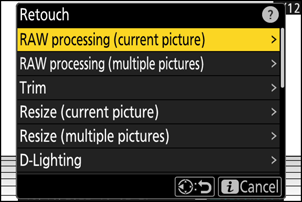
| Opcija | Apraksts |
|---|---|
| [ RAW apstrāde (pašreizējais attēls) ] | Saglabājiet pašreizējā NEF ( RAW ) attēla kopiju citā formātā, piemēram, JPEG ( 0 RAW apstrāde ). |
| [ RAW apstrāde (vairāki attēli) ] | Atlasiet vairākus esošos NEF ( RAW ) attēlus konvertēšanai uz JPEG vai citiem formātiem ( 0 RAW apstrāde ). |
| [ Apgriezt ] | Izveidojiet apgrieztu pašreizējās fotogrāfijas kopiju ( 0 Apgriezt ). |
| [ Mainīt izmēru (pašreizējais attēls) ] | Izveidojiet nelielu pašreizējās fotogrāfijas kopiju ( 0 Mainīt izmēru ). |
| [ Mainīt izmēru (vairāki attēli) ] | Izveidojiet nelielas kopijas no viena vai vairākiem esošajiem fotoattēliem ( 0 Mainīt izmērus ). |
| [ D-Lighting ] | Izgaismojiet ēnas ( 0 D-Lighting ). |
| [ Iztaisnojiet ] | Iztaisnojiet attēlus ( 0 Iztaisnojiet ). |
| [ Kropļojuma kontrole ] | Samaziniet stobra kropļojumus attēlos, kas uzņemti ar platleņķa objektīviem, vai tapas spilvena kropļojumus attēlos, kas uzņemti ar telefoto objektīviem ( 0 Distortion Control ). |
| [ Perspektīvas kontrole ] | Samaziniet perspektīvas efektus ( 0 Perspektīvas kontrole ). |
| [ Vienkrāsains ] | Izveidojiet pašreizējās fotogrāfijas vienkrāsainu kopiju ( 0 Monochrome ). |
| [ Pārklājums (pievienot) ] | Pārklājiet divus attēlus, lai izveidotu jaunu attēlu JPEG formātā ( 0 Pārklājums (Pievienot) ). |
| [ Izgaismot ] | Salīdziniet pikseļus katrā vairāku attēlu punktā un atlasiet spilgtāko, lai izveidotu jaunu attēlu JPEG formātā ( 0 'Pagaismot' un 'Tumšot' ). |
| [ Aptumšot ] | Salīdziniet pikseļus katrā vairāku attēlu punktā un atlasiet tumšāko, lai izveidotu jaunu attēlu JPEG formātā ( 0 'Pagaismot' un 'Tumšot' ). |
| [ Kustību sajaukums ] | Kamera pārbauda atlasīto attēlu sēriju, lai noteiktu kustīgus objektus, un pārklāj tos, lai izveidotu vienu JPEG attēlu ( 0 Motion Blend ). |
-
Izvēlieties vajadzīgo attēlu ar kursortaustiņu un nospiediet pogu i .
Ja izmantojat [ RAW apstrāde (vairāki attēli) ] vai [ Resize (vairāki attēli) ], attēls nav jāizvēlas, jo vēlāk jums tiks piedāvāts izvēlēties attēlus.
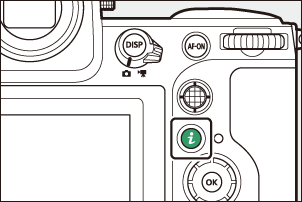
-
Iezīmējiet [ Retouch ] un nospiediet 2 .
-
Iezīmējiet vajadzīgo opciju un nospiediet 2 .
-
Atlasiet retušēšanas opcijas.
- Papildinformāciju skatiet sadaļā par atlasīto vienumu.
- Lai izietu, neveidojot retušētu kopiju, nospiediet K . Tādējādi jūs atgriezīsities atskaņošanas displejā.
-
Izveidojiet retušētu kopiju.
- Papildinformāciju skatiet sadaļā par atlasīto vienumu.
- Retušētās kopijas ir apzīmētas ar p ikonu.
- Kamera, iespējams, nevarēs parādīt vai retušēt attēlus, kas uzņemti vai retušēti, izmantojot citas kameras, vai kas ir retušēti datorā.
- Ja īsu laiku netiks veiktas nekādas darbības, displejs izslēgsies un visas nesaglabātās izmaiņas tiks zaudētas. Lai palielinātu laiku, kad displejs paliek ieslēgts, izvēlieties ilgāku izvēlnes displeja laiku, izmantojot pielāgoto iestatījumu c3 [ Izslēgšanās aizkave ] > [ Izvēlnes ].
Brīdinājumi: Kopiju retušēšana
- Lielāko daļu vienumu var lietot kopijām, kas izveidotas, izmantojot citas retušēšanas opcijas, lai gan vairāki labojumi var izraisīt attēla kvalitātes pazemināšanos vai nedabiskas krāsas.
- Radītais efekts var atšķirties atkarībā no secības, kādā tiek veiktas rediģēšanas.
- Daži vienumi var nebūt pieejami atkarībā no vienumiem, kas izmantoti kopijas izveidošanai.
- [ Retouch ] vienumi izvēlnē i , kurus nevar lietot pašreizējam attēlam, ir pelēkoti un nav pieejami.
- No NEF ( RAW ) attēliem izveidotās kopijas tiks saglabātas JPEG vai HEIF formātā ar [ Attēla kvalitāte ] [ JPEG /HEIF fine m ].
- Kopijām, kas izveidotas no JPEG un HEIF attēliem, ir tāda pati kvalitāte kā oriģinālam.
- Divu formātu attēliem, kas ierakstīti vienā atmiņas kartē ar attēla kvalitātes iestatījumiem RAW + JPEG /HEIF, tiks retušēta tikai NEF ( RAW ) kopija.
Izņemot gadījumus, kad kopijas izveidotas ar [ RAW apstrāde (pašreizējais attēls) ], [ RAW apstrāde (vairāki attēli) ], [ Apgriešana ], [ Mainīt izmēru (pašreizējais attēls) ] un [ Mainīt izmēru (vairāki attēli) ], kopijas ir tāds pats izmērs kā oriģinālam.

